Ich habe nun mein Steam-OS erstellt hier meine Anleitung:
http://www.winboard.org/forum/allgemeines/94539...-winxp-pro-sp3.html#post737038
Hier eine Kopie (Achtung wird nie oder selten aktualisiert werden)
Steam OS für Rechner in einem Netzwerk oder mit Router:
Was nicht mit dem OS geht:
Je nach IE einstellungen kann in Steam das Profile nicht editiert werden (siehe weiter unten)
Keine Flash inhalte im Steambrowser sichtbar
Manchmal kann der Steam-Shop nicht benutzt werden (kann durch einen neustart von Steam behoben werden)
Was man benötigt:
Win XP Pro CD SP 3 (SP 2 auch möglich)
CD/DVD-Laufwerk
Zwei bzw. Drei oder mehr Partitionen
Eine formatierte Partition (mind. 20gb)
Neuste Antivir oder anderes Virenprogram (
http://www.chip.de/downloads/AntiVir..._12998486.html)
Windows-Dienste Abschalter (
http://www.dingens.org/)
Xp-Antispy (
http://www.xp-antispy.org/)
TifErmittelnAll.zip (
https://www.wintotal.de/Tipps/index....=broken&id=922)
Einige Registry einträge (
http://www.megaupload.com/de/?d=ZUS8OKM0)
CCleaner (
http://www.ccleaner.de/)
Treiber für die entsprechend verwendete Hardware
Steam installer
Alle aktuellen Windows Updates
Entpackungsprogramm z.b. Winrar, Winzip oder Universal Extractor
Bei bedarf:
Norton Anti-Bot (kostenpflichtig)
Spybot Search & Destroy (
http://www.safer-networking.org/de/index.html)
Malwarebytes' Anti-Malware Basic (
http://www.malwarebytes.org/mbam.php)
Firefox (
http://www.mozilla-europe.org/de/firefox/)
Firefox-Plugins:
JavaScript Options (
http://www.erweiterungen.de/detail/JavaScript_Options/)
NoScript (
http://www.erweiterungen.de/detail/NoScript/)
Adblock Plus (
http://www.erweiterungen.de/detail/Adblock_Plus/)
nLite (
http://www.chip.de/downloads/nLite_13013534.html) (dringend empfohlen!!!!!)
1. Alle oben genannten Programme auf eine Partition verschieben die unberührt bleiben.
1.1. (optional) Mit Winlite eine Eigene WinXp CD erstellen um im vornherein neuste Service Packs zu installieren oder unötige Programme wie Windows Mediaplayer garnicht erst installieren zu lassen.
2. Computer vom Internet trennen durch kappen der Verbindung zum Router/Modem oder ähnlichem.
3. Windows CD einlegen und Windows auf der freien Partition installieren
4. Sich als Administrator anmelden
5. Falls nicht bereits mit nLite ein aktuelles Windows installiert wurde die "Windows Updates" installieren
6. Alle benötigten Treiber installieren und Programme zur Unterhaltung (Winamp z.b.) Dabei aber KEINE Verbindung zum Internet aufbauen.
7. Alle Registry Einträge aktiveren aus der "Windows Registry Change.rar"
8. Windows Dienste Abschalter starten und auf Computer in einem Netzwerk auswählen. Dann "OK" drücken und nach dem Hinweis Windows neustarten
9. Xp-Antispy installieren und ABGESEHEN von folgenden Optionen alle anderen auswählen:
-Diverse Einstellungen
Schnelles Herunterfahren aktivieren
Scriptin Host deaktivieren (kann deaktiviert werden falls das Script für die Löschung der Temporären Internetfiles nicht installiert wird)
-Netzwerk
Keine automatische Netzwerksuche
Anonymen Netzwerkzugriff verhindern
WGA Überprüfung beim jedem Login deaktivieren
-Internet Explorer
Keine geplanten Updates
Javaskript deaktiveren
ActiveX Steuerelemente deaktiveren (kann evtl ausgewählt werden wurde aber von mir nicht getestet)
Dienst für automatische Updates deaktiveren (Kann aber bis zu jedem Windows Update via Windows Page deaktiviert bleiben)
-Resvr32.dll's deregistrieren
Regwizc.dll
licdll.dll
"Einstellungen übernehmen" und neustarten.
10. Einen Neuen Benutzer erstellen. Rechtsklick Arbeitsplatz-->Verwalten-->Lokale Benutzer und Gruppen-->Benutzer dann über "Aktion" (Oben neben "Datei") einen neuen Benutzer erstellen.
Danach alle anderen Benutzer löschen ausser Administrator und Gast. Gast deaktiveren (mit Rechtsklick-->Eigenschaften-->Konto deaktiveren auswählen). Anschliessen Doppelklick auf den Steam-Benutzer und auf "Mitgliedschaft" klicken-->Dort alle Einträge löschen.
11. TifErmittelnALL.zip entpacken und das TifermittelnALL.vbs script starten auf OK drücken und die neu erstellte Datei "DelTifAll.VBS" auf Richtigkeit überprüfen
Mit Start - Ausführen gpedit.msc die Gruppenrichtlinie starten und zu der
Computerkonfiguration-->Windows-Einstellungen-->Skripts (Start/Herunterfahren) navigieren.
Auf Herunterfahren doppelklicken und Hinzufügen wählen.
Im darauf folgenden Fenster auf Durchsuchen klicken.
(Bei "Skriptparameter" nichts eingeben!!!)
Jetzt öffnet sich das Verzeichnis Shutdown, indem wir die DelTifAll.vbs einfach mit der linken Maustaste reinziehen oder reinkopieren.
DelTifAll.vbs anschliessen auswählen und auf "Öffnen" klicken.
Danach mit "OK" bestätigen, im letzten Fenster noch auf "Übernehmen" klicken.
Jetzt sollte beim nächsten Herunterfahren für Sekundenbruchteile die Meldung
Skript zum Herunterfahren wird ausgeführt... erscheinen und der Ordner "Temporary Internet Files" mit der "index.dat" gelöscht werden, den Windows beim nächsten Anmelden von alleine wieder anlegt.
Die selbe prodzedur für Starten wiederholen.
Nun eine neue "DelTifAll.vbs" erstellen mit TifermittelnALL.vbs und statt "Administrator" in den Pfaden den entsprechenden Steam-Benutzer eintragen der bei Punkt 10 erstellt wurde.
Danach das Script DelTifAll.vbs in DelTifAllSTEAM.vbs umbennen und die oben dargestellte Prozedur für Herunterfahren und Starten wiederholen.
12. CCleaner installieren (wenn vorhanden auch "Spybot Search & Destroy"(Achtung nicht ins Internetverbinden lassen), "Malwarebytes' Anti-Malware Basic", "Norton Anti-Bot")
Mit CCleaner die Registry so lange scannen bis keine Fehler entdeckt werden.
Danach unter "Einstellungen"-->"Einstellungen" "Automatisches Reinigen bei Bootvorgang" aktivieren
Die Programme "Malwarebytes' Anti-Malware Basic" und "Spybot Search & Destroy" müssen nicht gestartet werden. Sie sollten erst zum einsatz kommen wenn man befürchtet das sich Spyware/Malware auf den Rechner geschlichen hat.
Anti-Bot einfach laufen lassen
12.1. Firefox und Plugins isntallieren und entsprechende Einstellungen vornehmen.
13.
Netbios deaktiviert
- Unter Systemsteuerung / Netzwerkverbindungen
- Den Eintrag unter LAN oder Hochgeschwindigkeitsinternet auswählen und unter Netzwerkaufgaben "Einstellungen dieser Verbindung ändern" aufrufen
- Tab-Seite "Allgemein" anzeigen
- Internetprotokoll (TCP/IP) auswählen und dessen Eigenschaften aufrufen
- unter den erweiterten Eigenschaften die Tab-Seite "WINS" anzeigen
- "NetBIOS über TCP/IP deaktivieren" auswählen
(Selbe für DFÜ Verbindungen)
Bindungen für Lan und Ras entfernen
- unter Systemsteuerung / Netzwerkverbindungen
- die "Erweiterten Einstellungen" auswählen
- alle Vorhandenen Bindungen zu "LAN-Verbindung" und "RAS-Verbindungen" entfernen
14.
Beenden von epmap (Port 135)
Teil A: Konfiguration von DCOM
- Ausführen von DCOMCNFG.EXE
Anmerkung: Falls nicht alle Tabs sichtbar sind, liegt die Ursache meist darin, das der Dienst Distributed Transaction Coordinator deaktiviert wurde. Damit alle Tabs sichtbar sind, den genannten Dienst zwischenzeitlich auf manuell setzen, unter den nun sichtbaren Tabs alle notwendigen Einstellungen vornehmen und anschließend den Dienst wieder deaktivieren.
- Auswahl von Konsolenstamm / Komponentendienste / Computer / Arbeitsplatz
- Die Eigenschaften vom Arbeitsplatz über den Menüpunkt "Aktion" aufrufen, bzw.das Computersymbol in der Symbolleiste anklicken
- Tab-Seite "Standardeigenschaften" anzeigen
- Den Haken bei 'DCOM (Distributed COM) auf diesem Computer aktivieren' entfernen
- Tab-Seite "Standardprotokolle" anzeigen
- alle Protokollbindungen entfernen
- Neustart des PC's
- Distributed Transaction Coordinator deaktivieren und beenden
15. Manuelle Überprüfung der Dienste (Systemsteuerung-->Verwaltung-->Dienste)
Dienste:
Ablagemappe deaktiviert
Anmeldedienst manuell
Anwendungsverwaltung manuell
Arbeitsstationsdienst automatisch
Automatische Updates manuell
COM+-Ereignissystem manuell
Computerbrowser automatisch
Designs deaktiviert
DHCP-Client manuell
Distributed Transaction Coordinator deaktiviert
DNS-Client manuell
Druckwarteschlange automatisch
Eingabegerätezugang deaktiviert (war bei mir nicht vorhanden)
Ereignisprotokoll automatisch
Fehlerberichterstattungsdienst deaktiviert (War bei mir nicht vorhanden)
Gatewaydienst auf Anwendungsebene manuell
Geschützter Speicher automatisch
Hilfe und Support manuell
IMAP-CD-Brenn-COM-Dienste deaktiviert (war bei mir nicht vorhanden)
Indexdienst deaktiviert
Intelligenter Hintergrundübertragungsdienst manuell
IPSEC-Richtlinienagent manuell
Kompatibilität für schnelle Benutzerumschaltung deaktiviert
Konfigurationsfreie drahtlose Verbindung deaktiviert (benutze kein W-Lan)
Kryptografiedienste automatisch
Leistungsdatenprotokolle und Warnungen manuell
MS Software Shadow Copy Provider manuell
Nachrichtendienst deaktiviert (war bei mir nicht vorhanden)
NetMeeting-Remotedesktop-Freigabe deaktiviert
Netzwerk-DDE-Dienst deaktiviert
Netzwerk-DDE-Serverdienst deaktiviert
Netzwerkverbindungen manuell
NLA (Network Location Awarness) deaktiviert
NT-LM-Sicherheitsdienst manuell
Plug & Play automatisch
QoS RSVP manuell
RAS-Verbindungsverwaltung manuell
Remoteprozeduraufruf (RPC) automatisch
Remote-Registrierungsdienst manuell (war bei mir nicht vorhanden)
Routing und RAS deaktiviert
RPC-Locator manuell
Sekundäre Anmeldung manuell
Seriennummer der tragbaren Medien deaktiviert (war bei mir nicht vorhanden)
Server automatisch
Shellhardwareerkennung automatisch
Sicherheitscenter deaktiviert (Achtung! Kann auch auf Automatisch gelassen werden)
Sicherheitskontenverwaltung automatisch
Sitzungs-Manager für Remotedesktophilfe manuell
Smartcard deaktiviert
Smartcard-Hilfsprogramm deaktiviert (war bei mir nicht vorhanden)
SSDP-Suchdienst deaktiviert
Systemereignisbenachrichtigung automatisch
Systemwiederherstellungsdienst deaktiviert
Taskplaner deaktiviert
TCP/IP-NetBIOS-Hilfsprogramm manuell
Telefonie manuell
Telnet deaktiviert (war bei mir nicht vorhanden)
Terminaldienste deaktiviert
Treibererweiterungen für... manuell
Überwachung verteilter Verknüpfungen (Client) manuell
Universeller Plug & Play-Gerätehost deaktiviert
Unterbrechungsfreie Spannungsversorgung deaktiviert
Upload-Manager deaktiviert (war bei mir nicht vorhanden)
Verwaltung für automatische RAS-Verbindung manuell (war bei mir nicht vorhanden)
Verwaltung logischer Datenträger automatisch
Verwaltungsdienst für logischer Datenträger manuell
Volumenschattenkopie manuell
Warndienst deaktiviert
Webclient deaktiviert
Wechselmedien manuell
Windows Audio automatisch
Windows Installer manuell
Windows-Bilderfassung (WIA) manuell
Windows-Verwaltungsinstrumentation automatisch
Windows-Zeitgeber deaktiviert
WMI-Leistungsadapter manuell
16. Antivir installieren oder entsprechendes Antivieren Program (für alle User)
17. Den Steam-Benutzer mit "Benutzer" Rechten austatten. Dazu über Rechtsklick Arbeitsplatz-->Verwalten-->Lokale Benutzer und Gruppen-->Gruppen auswählen dort auf "Benutzer" doppelklicken. Dann auf "Hinzufügen" klicken und in das untere Fenster den Steam-Benutzer eintragen.
Auf "OK" Drücken und dann eine Neue Gruppe erstellen indem man auf "Aktion"-->Neue Gruppe klickt. Gruppe "SteamAccount" nennen. Anschliessend zu der Gruppe "SteamAccount" den Steam-Benutzer hinzufügen.
18. Explorer öffnen und Extras Ordner Optionen auswählen. Dort unter Ansicht folgende Optionen auswählenen
Einfache Datenfreigabe verwenden (Hacken weg)
Geschüzte Systemdatein ausbleden (Hacken dran)
Alle Dateien und Ordner anzeigen (Hacken dran)
Mit "OK" bestätigen
19. Nun auf alle anderen Partionen/Festplatten rechtsanklicken-->Eigenschaften auf denen NICHT das zweite Windows installiert wurde.
Den TAB "Sicherheit auswählen und die Gruppe "SteamAccount" hinzufügen falls nicht schon vorhanden. Danach die Gruppe auswählen und unten den "Vollzugriff" verweigern anklicken.
20. Nun auf die Eigenschaften von der Festplatte gehen auf der das zweite Windows installiert wurde hier über Sicherheit den "SteamAccount" & "Benutzer" (Wenn nicht vorhanden hinzufügen) "Lesen,Ausführen" rechte zuordnen.
Anschliessend auf den "SteamAccount" klicken und unten auf "Erweitert" klicken. Dann falls vorhanden unten den Hacken entfernen bei "Berechtigung für,..." und mit OK bestätigen.
21. Nun auf dieser Festplatte den Sicherheitstab für den Ordner "Programme" öffnen.
Hier den "SteamAccount" und "Benutzer" hinzufügen. Anschliessend auf den "SteamAccount" klicken und unten auf "Erweitert" klicken. Nun auch hier die unteren Hacken entfernen falls vorhanden und auf "OK" drücken und PopUp Fenster mit "OK" bestätigen. Anschliessend den "Benutzer" und "SteamAccount" mit "Vollzugriff" austatten(Zulassen)
Das gleiche wiederholen mit dem "Einstellungen und Dokumenten" Ordner
22. Überprüfen ob der SteamAccount ODER Benutzer auf den "Windows" Ordner nur Lese und Ausführ rechte hat.
23. Auf den "Einstellungen und Dokumenten" ordner klicken. Hier den Vollzugriff für den "SteamAccount" und "Benutzer" verweigern. Bei dem "All Users" und "Default User" Ordner den "SteamAccount" und "Benutzer" mit Lese und Ausführrechten ausstatten.
24. Mit dem Internet verbinden (ggf. Spybot auf den neusten Stand bringen) und Steam installieren.
25. Administrator Abmelden und sich mit dem Stem-Benutzer anmelden.
26. Hier überprüfen ob die Einstellungen von 1-24 vorhanden sind. Falls nicht nachbessern. Einzige Ausnahme: Versteckte Dateien Verbergen und Einfache Datein Freigabe aktiveren. Zudem sollte die anzeige Dateierweiterung für bekannte Dateitypen aktiviert sein.
27. Anschliessen den InternetExplorer öffnen. Dann auf Extras-->Internetoptionen.
Unter Datenschutz alle Cookies sperren (Regler ganz nach oben schieben) und Popups blocken.
Unter Sicherheit bei "Internet", "Lokales Intranet" & "Eingeschkte Sites" auf "Standard Stufe" klicken und den Regler auf "Hoch" stellen.
Bei "Vertrauenswürdige Sites" den Regler auf Mittel stellen anschliessen aber auf "Stufe Anpassen" klicken.
Danach bei "ActiveX-Steuerelemente und Plugins ausführen" von "Aktivieren" auf "Eingabeauffoderung" schlaten.
Anschliessend mit OK bestätigen.
28. "Vertrauenswürdige Sites" anwählen und auf "Sites" klicken. Alle Einträge entfernen.
Danach folgende Sites eintragen:
https://*.steamcommunity.com
http://*.steamcommunity.com
https://cdn.steampowered.com
Wird dieser schritt hier nicht vorgenommen. Kann manauf das eigene Steamcommunity-profile nicht zugreifen um es zu editieren. Zudem können nicht andere Steam-community Profile angesehen werden.
29. Enjoy (Das wollte ich schon immer mal schreiben

)














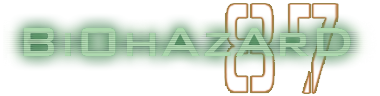
 ]) nicht wirklich brauchen.
]) nicht wirklich brauchen. also mit MS VP geht das natürlich überhaupt nicht löl
also mit MS VP geht das natürlich überhaupt nicht löl  )
)
 |
| 